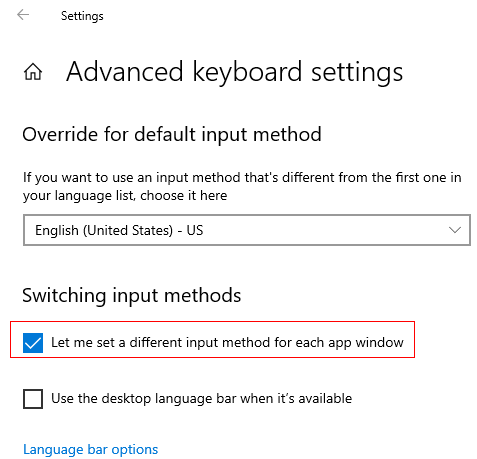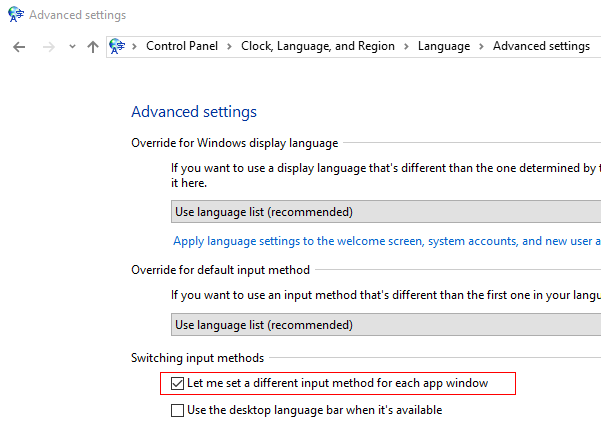Изменить язык системы Windows 7/8/10 - экран приветствия, вход в систему и т. Д.
Изменить язык пользователя admininstrator довольно просто, но он не меняет язык экрана загрузки, экрана приветствия, экрана входа в систему и т. Д.
Практически все, чего нет на рабочем столе, остается на языке оригинала установки, так что это может выглядеть очень некрасиво (например, метка меню на испанском, пункты меню на английском и т. Д.)
Как это изменить?
Я гуглил это часами и мог только найти ответы о том, как изменить язык пользователя, что совершенно не имеет отношения к этой проблеме.
2 ответа
Есть отличный, но не совсем очевидный вариант, который может это сделать. Это будет работать для Windows 7, Windows 8 и Windows 10.
Вот шаги:
- открыть панель управления
- открытый регион
- открыть административную вкладку
- нажмите кнопку Копировать настройки
На этом экране вы можете скопировать ваш текущий язык (конечно, убедитесь, что ваш пользовательский язык установлен на тот, который вы хотите использовать везде) в системную учетную запись, что приведет к тому, что все будет отображаться на выбранном вами языке. У вас также есть возможность установить его по умолчанию для новых пользователей.
Изменение настроек потребует перезагрузки системы.
Этот ответ вдохновлен ответом Кари на 7forums.
- Вы вводите свой пароль и входите в систему;
- Windows сообщает, что введен неверный пароль;
- вы меняете язык ввода на английский и авторизуетесь заново.
- Вы делаете это много раз в день.
Экран приветствия W10 всегда содержит языки ввода, используемые в последнем активном окне.
Этого недостаточно для «Копировать настройки», как указано в другом ответе здесь.
Вы также должны включитьdifferent input method for each app windowпараметр.
Для Windows 10 после 2018 года:
«Пуск » > «Настройки» (значок шестеренки прямо над значком питания) «
Время и язык » > «Язык» (на левой панели) > «Клавиатура
» Установите флажок «Разрешить мне устанавливать разные методы ввода для каждого окна приложения».
Для Windows 10 между 2016 и 2018 годами
Панель управления > Часы, язык и регион > Язык
Расширенные настройки (на левой панели)
. Установите флажок «Разрешить мне устанавливать разные методы ввода для каждого окна приложения».
Я бы предпочел иметьLet me set a different input method for each app windowснято, но Microsoft не дает нам шанса.